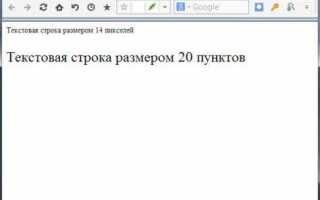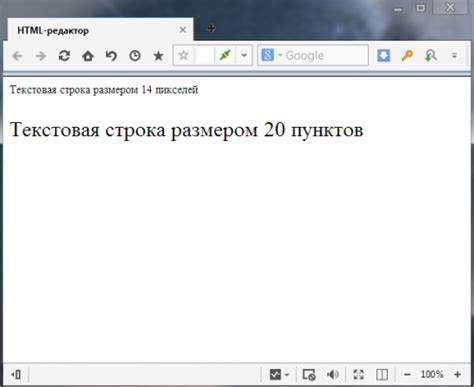
Полужирное начертание – это один из ключевых инструментов акцентирования в веб-дизайне. В CSS для этого применяется свойство font-weight, которое позволяет управлять толщиной шрифта с точностью до числового значения. Базовые варианты: normal (400) и bold (700), но также допустимы промежуточные значения от 100 до 900 с шагом 100, если шрифт поддерживает такие веса.
Значение font-weight: bold – лишь удобная запись для font-weight: 700. Однако многие современные шрифты, особенно переменные (variable fonts), поддерживают более широкий диапазон веса. Например, шрифт Inter позволяет использовать веса от 100 до 900, обеспечивая тонкую настройку визуальной иерархии.
Важно учитывать поддержку выбранного веса в подключённом шрифте. Если CSS указывает font-weight: 600, но шрифт не содержит такой толщины, браузер выполнит синтетическое утолщение, что может привести к искажению отображения. Поэтому при подключении через @font-face или Google Fonts следует явно указывать необходимые веса в параметре font-display.
Также стоит помнить о влиянии полужирного текста на восприятие и доступность. Избыточное использование bold ослабляет акценты и мешает навигации по контенту. Рекомендуется применять полужирное начертание выборочно – для ключевых заголовков, действий или важных меток, сохраняя контраст и читаемость.
Использование свойства font-weight для задания полужирного текста
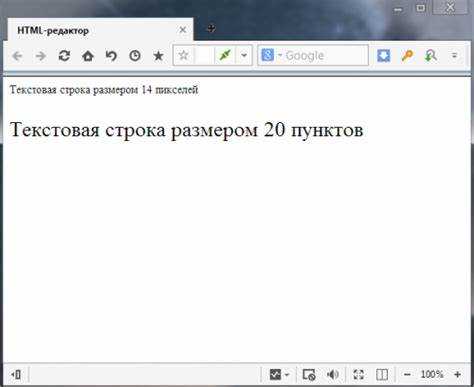
Свойство font-weight позволяет точно задать толщину шрифта. Для получения полужирного начертания используется значение bold или числовое значение 700. Оба варианта эквивалентны, но числовое значение предпочтительнее при работе с переменными шрифтами.
Пример: p { font-weight: 700; } – абзац будет отображаться с полужирным шрифтом при условии, что шрифт поддерживает указанную толщину.
Если подключённый шрифт не содержит начертания с весом 700, браузер может симулировать его, что иногда приводит к ухудшению читаемости. Чтобы избежать этого, используйте шрифты с поддержкой нужных весов, например Google Fonts с указанием диапазона font-weight: 400 700.
Не рекомендуется использовать font-weight: bolder для задания полужирного текста, так как это относительное значение, зависящее от контекста родительского элемента, и результат может быть непредсказуемым.
Для обеспечения кроссбраузерной консистентности всегда указывайте font-weight совместно с явно заданным шрифтом через font-family.
Поддерживаемые значения font-weight и их визуальные различия

Свойство font-weight управляет насыщенностью шрифта и принимает числовые значения от 100 до 900 с шагом 100, а также ключевые слова: normal, bold, bolder, lighter.
font-weight: 400 соответствует значению normal и используется по умолчанию. font-weight: 700 – это bold, обеспечивающее стандартное полужирное начертание.
Визуально переход от 100 к 900 заметен на шрифтах с поддержкой всех уровней насыщенности. Например, 100 выглядит чрезвычайно тонко, подходит для акцентов или декоративных элементов. 300 чуть плотнее, часто применяется в подписях. 500 и 600 создают баланс между обычным и жирным, хороши для подзаголовков и кнопок. 900 – максимально плотное начертание, уместное в заголовках или для акцентов.
Ключевые слова bolder и lighter работают относительно родительского элемента и не всегда дают предсказуемый результат, особенно при использовании нестандартных шрифтов.
Рекомендуется использовать числовые значения, если важна точность визуального веса. При этом необходимо удостовериться, что выбранный шрифт поддерживает нужные веса, иначе браузер будет имитировать начертание, и результат может отличаться от ожидаемого.
Применение полужирного начертания к заголовкам и параграфам
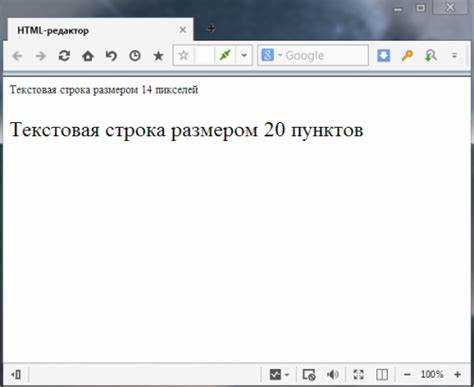
Для выделения заголовков используется свойство font-weight. Например, h1, h2, h3 { font-weight: 700; } применяет насыщенное начертание ко всем уровням заголовков. Значение 700 соответствует стандартному полужирному стилю. Использование числовых значений предпочтительнее, так как они обеспечивают большую точность при выборе начертания, особенно при подключении нестандартных шрифтов через @font-face.
Для параграфов рекомендуется применять полужирное начертание выборочно. Например, можно выделить ключевые фразы с помощью класса: .highlight { font-weight: bold; }. Использование bold – допустимо, но менее гибко, чем числовые значения. В случаях, когда шрифт поддерживает ограниченное количество начертаний, bold может быть автоматически интерпретировано как ближайшее доступное значение.
Чтобы избежать перегрузки, не следует применять полужирное начертание ко всем параграфам. Лучше использовать его для акцентирования информации внутри блока. Также важно учитывать, что разные шрифты могут визуально восприниматься с разной степенью насыщенности при одинаковом значении font-weight.
Как сделать полужирным только часть текста внутри элемента

Чтобы выделить отдельную часть текста полужирным начертанием, оберните её в тег или с заданным стилем font-weight. Тег по умолчанию применяет font-weight: bold, что делает текст полужирным.
Пример с использованием :
Этот текст содержит полужирное выделение внутри обычного абзаца.
Если требуется больше контроля, используйте с inline-стилем или классом:
Этот текст содержит часть, оформленную полужирно, а остальной остаётся обычным.
Числовое значение font-weight от 600 до 900 также делает текст полужирным. Используйте его, если шрифт поддерживает вариативные веса:
Текст с полужирным весом 600
Если используется внешний CSS, задайте класс:
CSS: .bold { font-weight: bold; }
HTML: Этот текст содержит полужирную часть.
Не применяйте полужирное начертание ко всему элементу, если нужно выделить только фрагмент. Используйте вложенные теги, чтобы избежать избыточного форматирования и сохранить читабельность.
Работа с пользовательскими шрифтами и влияние font-weight

При использовании пользовательских шрифтов через @font-face необходимо учитывать, какие значения font-weight они поддерживают. Не каждый шрифт содержит полный набор начертаний. Попытка задать несуществующее значение веса приведёт к подстановке или искажению отображения.
- Перед подключением шрифта проверьте в документации или инспекторе браузера, какие веса доступны (например, 400, 500, 700).
- При загрузке через
@font-faceуказывайте диапазон весов с помощьюfont-weight:@font-face { font-family: 'MyFont'; src: url('MyFont-Bold.woff2') format('woff2'); font-weight: 700; font-style: normal; } - Если вы используете переменные шрифты (variable fonts), задавайте диапазон значений:
@font-face { font-family: 'VariableFont'; src: url('VariableFont.woff2') format('woff2'); font-weight: 100 900; } - Чтобы задействовать конкретное начертание, используйте числовое значение:
p { font-family: 'MyFont'; font-weight: 500; } - Избегайте использования
bold, если вы не уверены, как оно интерпретируется: оно соответствует значению 700, но может не совпадать с загруженными стилями. - Некорректное сопоставление
font-weightи шрифта может привести к использованию faux bold – искусственного утолщения браузером, что ухудшает рендеринг. - Оптимизируйте загрузку: не подключайте веса, которые не используются в дизайне. Это сокращает размер CSS и увеличивает производительность.
Точное управление весами особенно важно при работе с UI-шрифтами, где визуальный баланс зависит от согласованного начертания текста. Разработка макета должна учитывать доступные веса шрифта на ранних этапах.
Устранение проблем с некорректным отображением полужирного шрифта
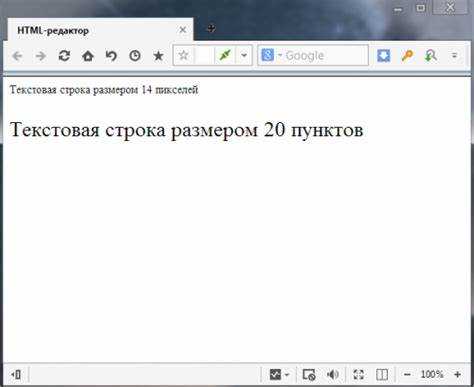
Если свойство font-weight: bold не работает, проверьте, загружен ли соответствующий начертанию шрифт. Некоторые гарнитуры требуют явного указания файла полужирного стиля через @font-face с параметром font-weight: 700. Без этого браузер может попытаться имитировать жирное начертание, что приводит к искажённому отображению.
Убедитесь, что значение font-weight соответствует доступному весу шрифта. Например, если загружен только вес 600, указание font-weight: 700 не даст результата. Проверьте веса, доступные в файлах WOFF/WOFF2, с помощью инструмента FontDrop или аналогичных.
Иногда проблема связана с использованием системных шрифтов. Некоторые платформы (особенно Windows) обрабатывают полужирное начертание нестабильно для определённых шрифтов. В этом случае замените шрифт на другой, с полным набором начертаний.
Проверьте наличие переопределений в каскаде стилей. Свойства font-weight могут быть отменены родительскими селекторами, медиазапросами или сторонними библиотеками. Используйте инструменты разработчика в браузере (например, вкладку «Computed» в Chrome DevTools), чтобы отследить источник переопределения.
Если используется display: flex или transform, убедитесь, что не применены эффекты сглаживания, влияющие на визуальное восприятие веса. Свойства вроде transform: scale могут визуально исказить текст. В таких случаях примените backface-visibility: hidden или transform: translateZ(0) для корректного рендеринга.
Для корректной поддержки полужирного шрифта на разных устройствах рекомендуется явно указывать начертания в нескольких форматах (WOFF2, WOFF) и использовать font-display: swap, чтобы избежать мигания текста и подмены начертаний во время загрузки.